通过建立Excel与PPT的链接可实现数据自动更新,确保演示文稿内容实时同步源文件变化。1、复制Excel数据后在PowerPoint中选择“粘贴链接”,并选“Microsoft Excel工作表对象”或“HTML格式”以保持动态连接;2、插入Excel图表时使用“选择性粘贴”中的“带链接的图片”或“带链接的Microsoft Excel图表”,双击可在PPT内调用Excel编辑;3、利用“插入对象”功能并勾选“链接到文件”,将整个Excel文件嵌入幻灯片,支持双击打开源程序更新数据;4、在PowerPoint选项中设置“请求自动更新链接”或“自动更新链接”,确保打开文件时提示刷新数据,且保持PPT与Excel路径相对一致以防断链;5、高级用户可通过VBA引用Excel对象库编写宏代码,实现定时或事件触发式的数据同步,并配置宏安全设置保证正常运行。
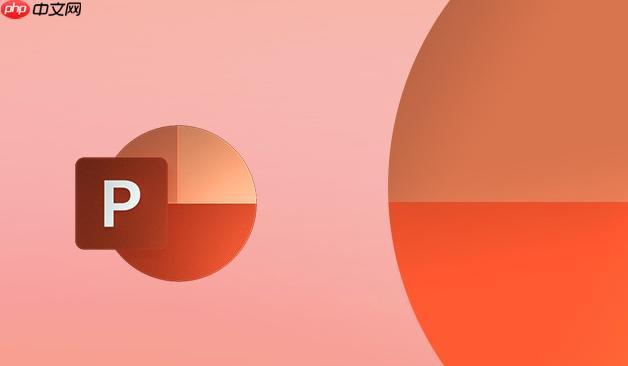
如果您需要在 PowerPoint 演示文稿中展示来自 Excel 的最新数据,并希望数据能够自动更新以反映源文件的变化,则可以通过建立 Excel 与 PPT 之间的链接来实现。这样可以确保演示内容始终与原始数据保持一致。
成品ppt在线生成,百种模板可供选择☜☜☜☜☜点击使用;
本文运行环境:Surface Laptop 5,Windows 11
一、复制粘贴并创建链接
通过复制 Excel 中的数据并在 PowerPoint 中选择“粘贴链接”选项,可以实现数据的动态同步。一旦 Excel 源数据发生变化,PPT 中的内容也会随之更新。
1、打开 Excel 文件,选中需要导入的数据区域,按下 Ctrl + C 进行复制。
2、切换到 PowerPoint,右键点击幻灯片空白处,在弹出的菜单中选择 “选择性粘贴”,然后点击 “粘贴链接”。
3、在子菜单中选择 “Microsoft Excel 工作表对象” 或 “HTML 格式”(根据格式需求选择)。
4、保存 PPT 文件后,每次重新打开时会提示是否更新链接数据,选择“是”即可同步最新信息。
二、嵌入 Excel 图表并保持连接
将 Excel 图表作为可编辑对象插入 PPT,同时保留与原始文件的链接关系,便于后续修改和自动刷新。
1、在 Excel 中选中已制作好的图表,按下 Ctrl + C 复制图表。
2、进入 PowerPoint,点击目标幻灯片,右键选择 “选择性粘贴”,然后选择 “粘贴链接”。
3、从列表中选择 “带链接的图片” 或 “带链接的 Microsoft Excel 图表”。
4、双击该图表可在 PPT 内直接调用 Excel 编辑界面进行查看,关闭后自动返回幻灯片。
三、使用“插入对象”功能嵌入链接文件
通过插入对象的方式将整个 Excel 文件或工作表嵌入 PPT,支持双击激活源程序进行数据联动。
1、在 PowerPoint 中,点击顶部菜单栏的 “插入” 选项卡。
2、点击 “对象” 按钮,在弹出窗口中选择 “由文件创建”。
3、点击 “浏览”,找到目标 Excel 文件,勾选 “链接到文件” 复选框。
4、确认插入后,幻灯片上将显示 Excel 内容缩略图,双击即可在 Excel 中打开源文件进行编辑。
四、设置自动更新链接选项
配置 PowerPoint 的链接更新行为,确保在打开演示文稿时能及时获取最新的 Excel 数据。
1、在 PowerPoint 中,进入 “文件” 菜单,选择 “选项”。
2、点击左侧的 “高级” 选项,在右侧下拉至“链接”部分。
3、勾选 “请求自动更新链接” 或 “自动更新链接”(若信任来源)。
4、当共享 PPT 和 Excel 文件位于同一文件夹时,移动路径需保持相对一致,避免断链。
五、利用 Office COM 组件实现程序化同步
对于高级用户,可通过 VBA 或外部脚本控制 PowerPoint 与 Excel 的交互,实现定时或事件触发式的数据同步。
1、在 PowerPoint 的 VBA 编辑器中引用 “Microsoft Excel XX.0 Object Library”。
2、编写代码打开指定 Excel 文件,读取指定范围数据,并写入幻灯片中的表格或图表。
3、设定触发条件,例如加载演示文稿时运行宏,或手动执行更新命令。
4、启用宏安全性设置为 “禁用无通知的宏”以外的可信状态,确保代码可正常运行。































